Canon CP-510: Краткое руководство
Краткое руководство: Canon CP-510
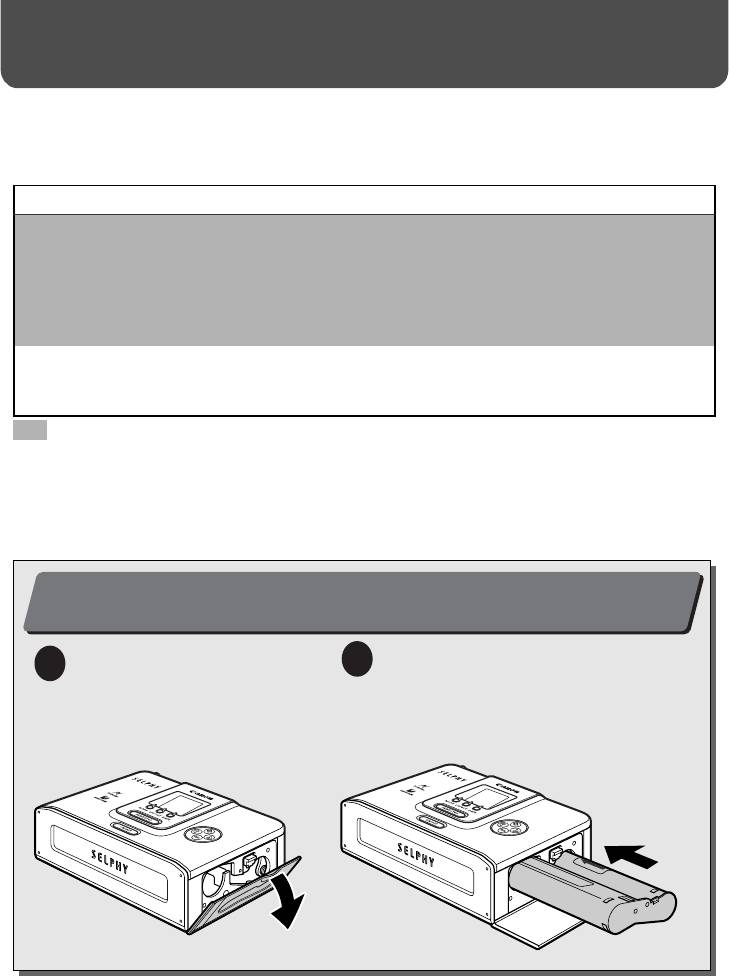
Краткое руководство
Рассмотрим пример печати на бумаге формата почтовой открытки.
В этом разделе приводятся инструкции по печати с камеры с использованием бумаги и кассеты
с чернилами, входящими в комплект поставки принтера (пробный набор).
Что следует подготовить
Принтер (CP710/CP510)
Стандартную бумагу (формат открытки, 5 листов)
Кассету с чернилами (формат открытки, на 5 листов)
Кассету для бумаги (формат открытки)
Компактный блок питания CA-CP200
Кабель питания
Цифровую фото- или видеокамеру (заранее подготовьте карту памяти, содержащую изображения
для печати)
Руководство пользователя камеры или Руководство по прямой печати
: Входит в комплект поставки принтера
Иллюстрации, используемые в данном Руководстве
В данном Руководстве в основном используются иллюстрации для CP710. Если не оговорено обратное,
эти же инструкции относятся также и к принтеру CP510.
Установка кассеты с чернилами в принтер (стр. 25)
1
2
Установите кассету с чернилами
1
Откройте крышку отсека
и закройте крышку отсека кассеты
кассеты с чернилами.
счернилами.
2
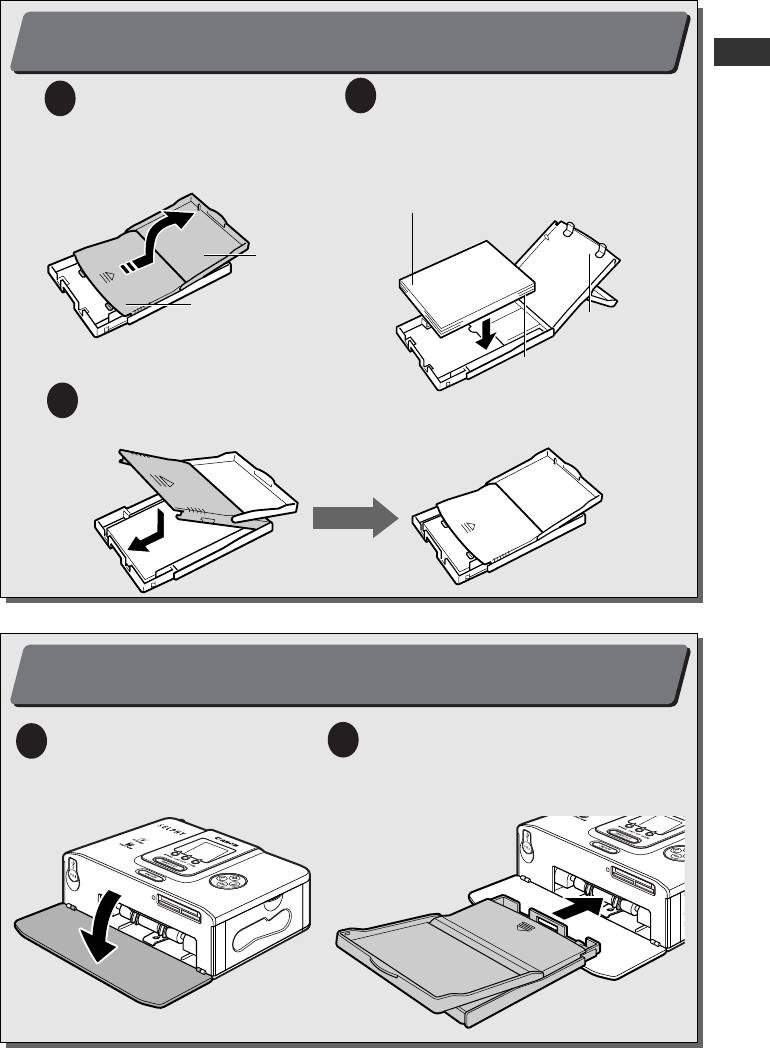
Загрузка бумаги в кассету для бумаги (стр. 26)
2
1
Откройте верхнюю и среднюю
2
Загрузите бумагу в кассету для бумаги
крышки кассеты для бумаги.
глянцевой стороной вверх, адресом/
штампом к средней крышке.
Бумага (глянцевой стороной вверх)
Верхняя крышка
Средняя крышка
Средняя крышка
(Стороной с адресом/
штампом к средней крышке)
3
Установите среднюю крышку в исходное положение, а верхнюю крышку
оставьте открытой.
Установка кассеты для бумаги в принтер (стр. 27)
3
1
Откройте крышку отсека кассеты
2
До упора вставьте кассету для бумаги
для бумаги.
в соответствующий отсек.
3
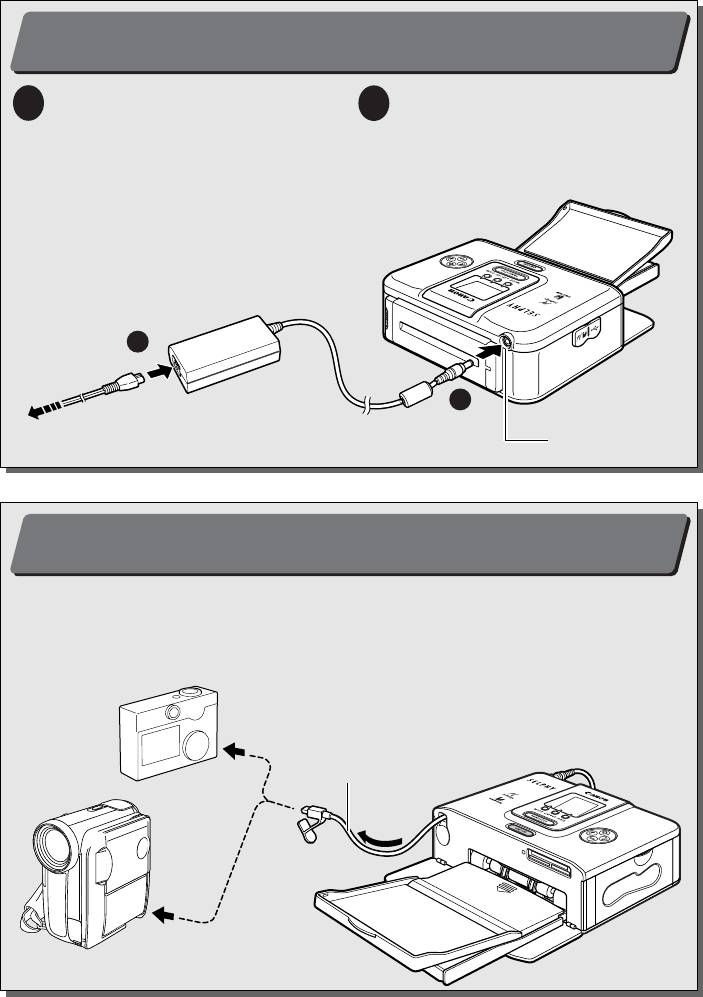
Êðàòêîå ðóêîâîäñòâî (ïðîäîëæåíèå)
Подключение принтера к источнику питания (стр. 28)
4
1
Подсоедините кабель питания
2
Подключите компактный блок питания
к компактному блоку питания,
к разъему DC IN принтера.
затем вставьте вилку кабеля
в электрическую розетку.
1
2
К электрической розетке
Разъем DC IN
Подключение камеры к принтеру (стр. 29)
5
Вытяните убирающийся USB-кабель и подсоедините его к разъему DIGITAL камеры.
z
Если разъем на камере не соответствует разъему кабеля, используйте USB-кабель из комплекта
поставки камеры.
К разъему DIGITAL
Убирающийся
USB-кабель
К разъему USB
4
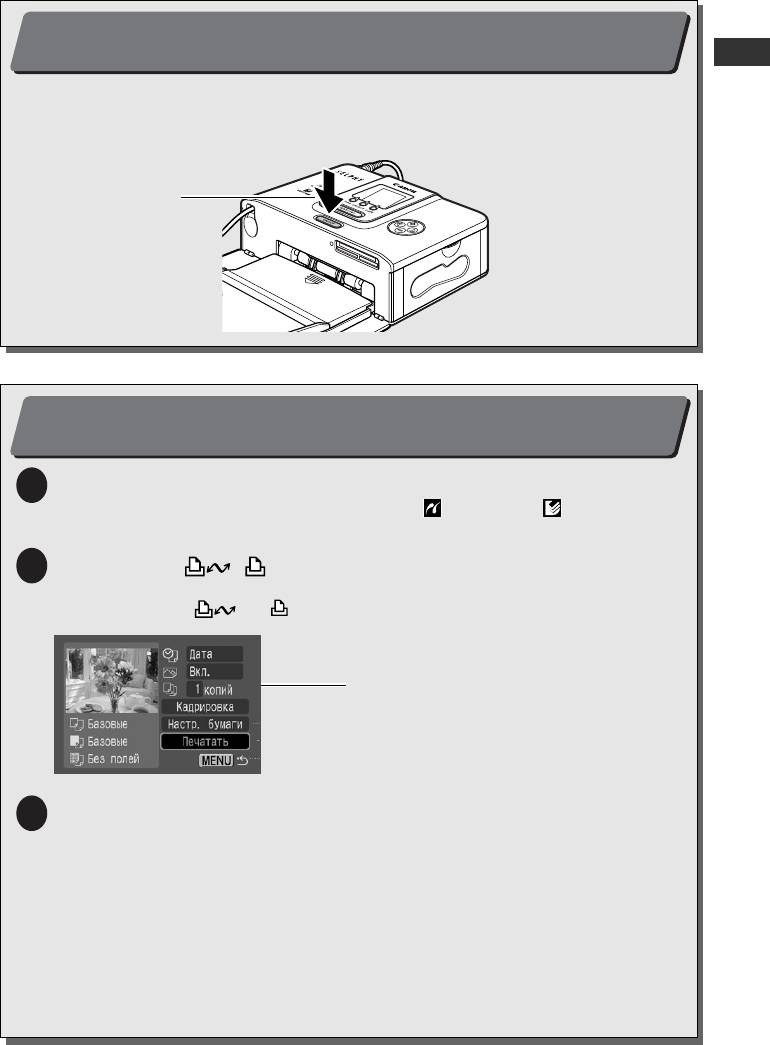
Включение питания (стр. 29)
6
Нажмите кнопку питания принтера и удерживайте ее нажатой, пока она не загорится
зеленым цветом.
Кнопка питания
Печать (стр. 29)
7
1
Включите питание камеры и откройте изображения.
z
В левом верхнем углу ЖК-монитора отображается символ (PictBridge) или (Canon Direct Print).
Вид отображаемого символа зависит от модели камеры.
2
Нажмите кнопку , , SET или SELECT на камере.
z
Название нажимаемой кнопки зависит от модели камеры.
z
При нажатии кнопки или печать начинается немедленно.
Вид экрана ЖК-монитора камеры
(Зависит от модели камеры.)
3
Выберите пункт [Печатать] и нажмите кнопку SET или SELECT.
z
Начинается печать. Во время печати кнопка питания принтера мигает зеленым цветом.
Некоторые модели камер при подсоединении к принтеру с помощью интерфейсного кабеля
автоматически включаются, и на их экран выводится изображение. Более подробные инструкции
см. в Руководстве пользователя камеры или Руководстве по прямой печати, входящих в комплект
поставки камеры.
При использовании цифровых камер других производителей (не Canon) см. руководство
пользователя используемой камеры.
5






